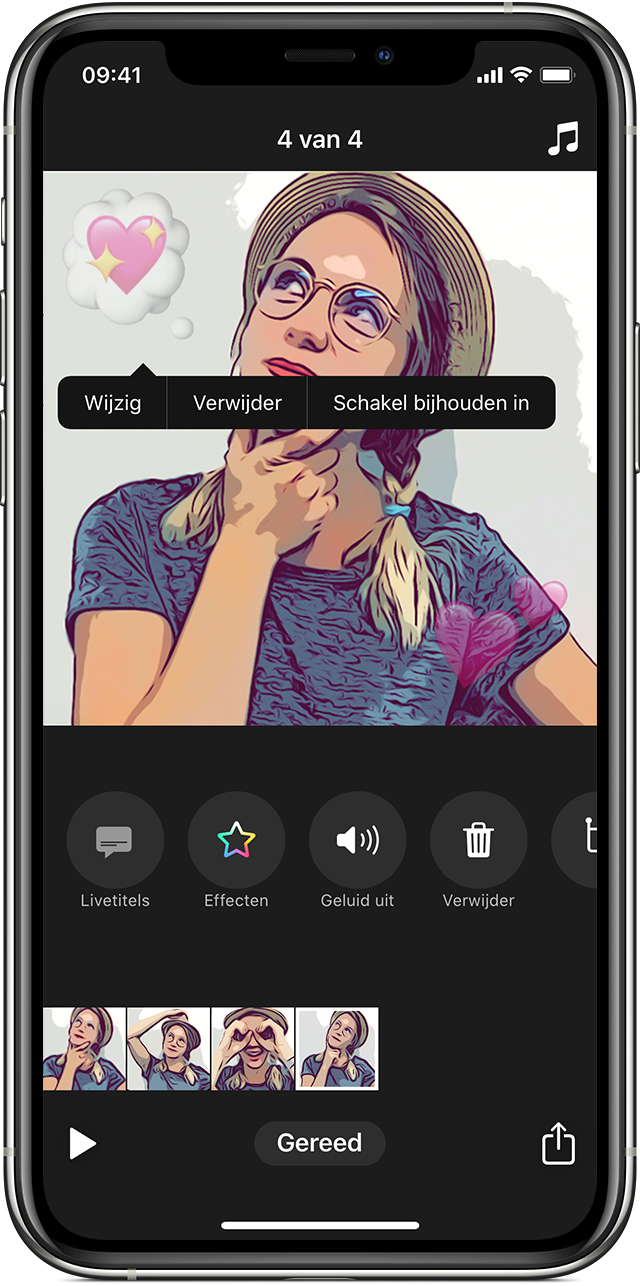Emoji toevoegen aan een Clips-video op een iPhone, iPad of iPod touch
Je kunt emoji toevoegen aan een videofragment tijdens het opnemen of je kunt ze plaatsen in bestaande videofragmenten.
Een video openen of een nieuwe video maken
Open Clips.* Als je Clips eerder hebt gebruikt, wordt de video die je het laatst hebt bewerkt automatisch geopend.
Tik linksboven op .
Als je een nieuwe video wilt maken, tik je op . Als je een opgeslagen video wilt openen, swipe je om je opgeslagen video's te bekijken, tik je op de video en tik je vervolgens op 'Open'.
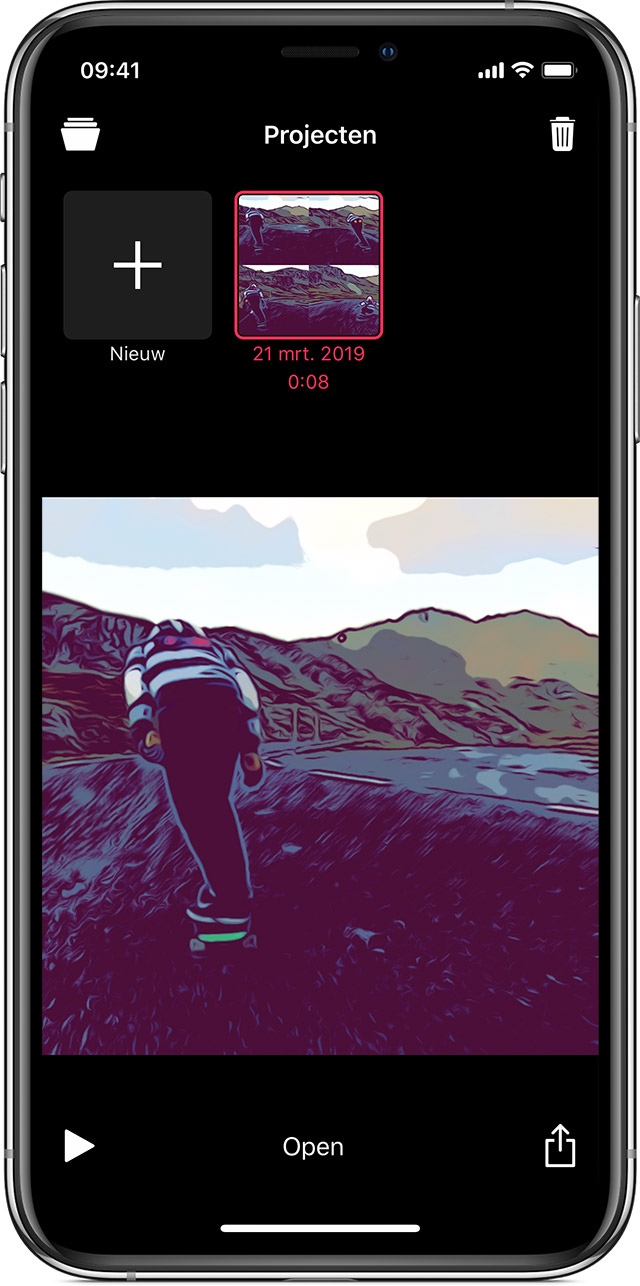
* Kun je de Clips-app niet vinden? Swipe op het beginscherm naar rechts totdat een venster verschijnt met een zoekbalk bovenaan. Vervolgens typ je 'Clips' in de zoekbalk. Zie je de app nog steeds niet? Download Clips uit de App Store.
Emoji toevoegen
Als je emoji wilt toevoegen voordat je een video opneemt of foto toevoegt:
Tik op .
Tik op 'Emoji'.
Tik op een emoji om deze in het midden van het fragment in het weergavevenster te plaatsen. Je kunt de emoji ook vanuit de kiezer naar het fragment slepen.
Sleep de emoji naar de gewenste plek.
Knijp om het formaat van de emoji aan te passen of om deze te roteren.
Tik op om de emoji-kiezer te sluiten.
Houd je vinger op om je video op te nemen.
Als je een foto wilt maken, tik je op en houd je je vinger op om de foto aan je video toe te voegen.
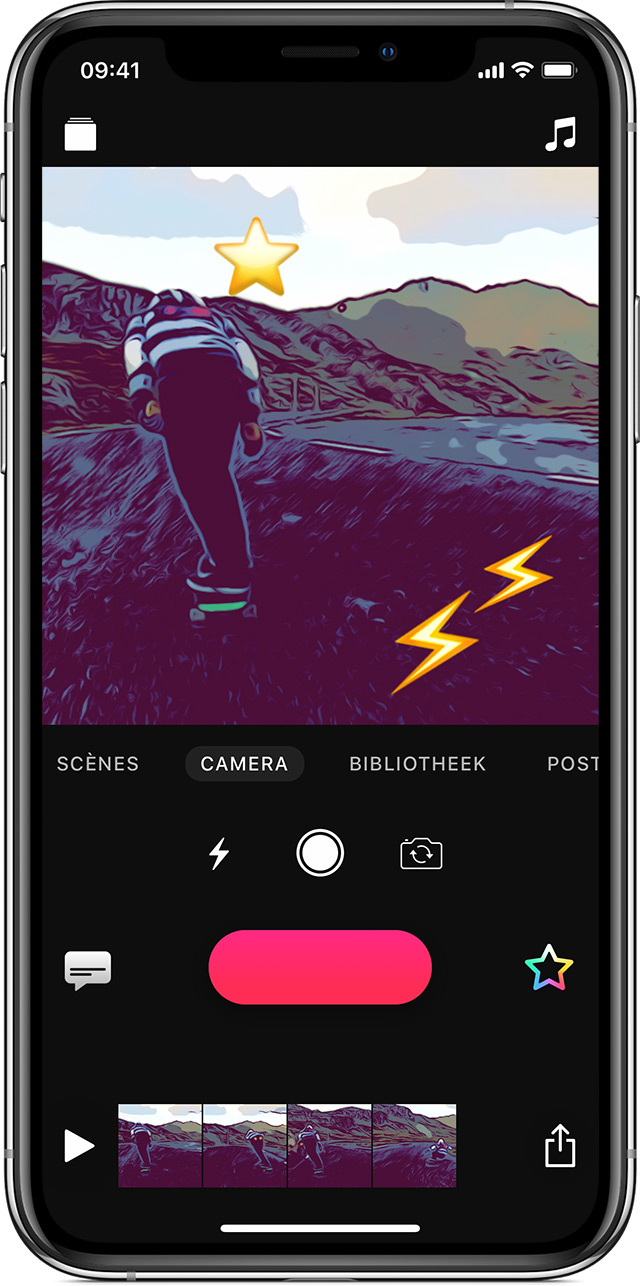
Als je emoji wilt toevoegen aan een fragment dat je eerder hebt opgenomen, selecteer je het fragment in de tijdbalk onder in het scherm en voeg je vervolgens de emoji toe.
Een emoji verwijderen
Selecteer in de tijdbalk het fragment met de emoji die je wilt veranderen.
Tik op de emoji en tik vervolgens op 'Verwijder'.